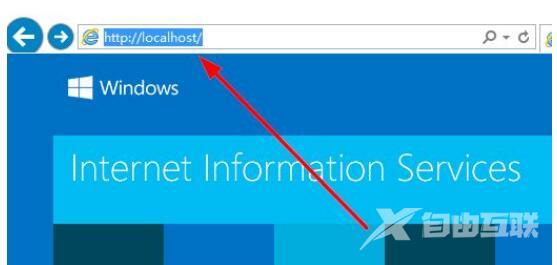win10电脑怎么安装IIS?我们的电脑中有一个非常重要的程序是IIS,这是互联网信息服务,可以让用户更好的上网,但很多人都不知道怎么在win10电脑中安装这个程序,今天自由互联小编就
win10电脑怎么安装IIS?我们的电脑中有一个非常重要的程序是IIS,这是互联网信息服务,可以让用户更好的上网,但很多人都不知道怎么在win10电脑中安装这个程序,今天自由互联小编就为大家介绍一下Windows10快速安装IIS步骤,感兴趣的话一起来看看吧。
安装方法
1、在开始按钮点击右键,选择控制面板。
2、接着我们从控制面板选择程序。
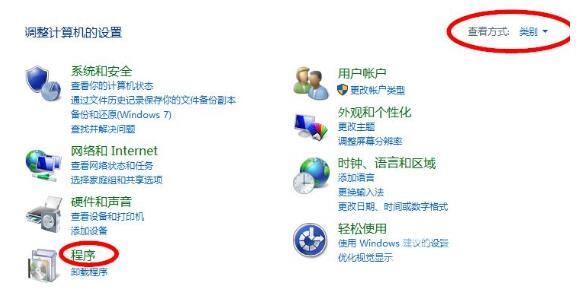
3、然后选择启用或关闭windows功能。
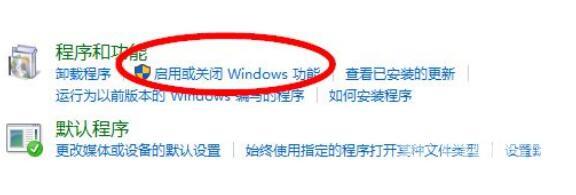
4、从列表中选择Internet Infomation Services。
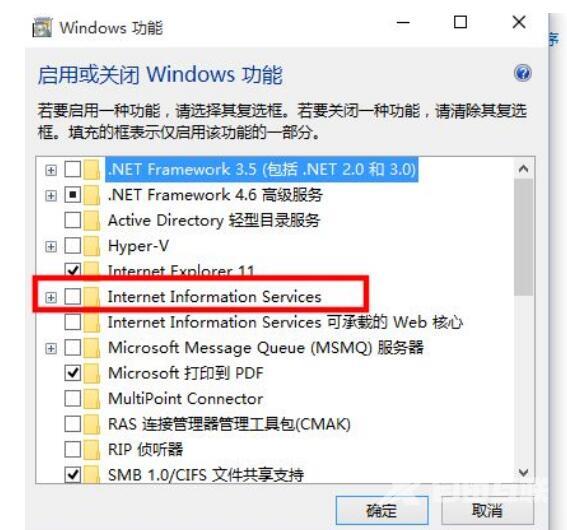
5、并且把相应的功能条目勾选上,如果不清楚,可以全部选中,然后点击确定并安装。

6、安装好之后在浏览器中输入localhost或者127.0.0.1来确认iis安装成功。